
② 『プロファイル』を押してください。

③『編集』を押してください。

④ VPNのプロファイル設定〜接続までを行います。以下のとおりに設定してください。
<プロファイル編集>
ネットワークシステムに移行に伴いvpnの設定更新が必要となりました。下記のとおり設定変更してください。
ご不明な点、エラー等でお困りの際は、下記までご連絡ください。
本導入マニュアルはプリントアウトではなく、なるべくブラウザ上で作業してください。URL手入力によるタイプミスを防げます。
問い合わせ先メールアドレス: network@nanbyou.or.jp

② 『プロファイル』を押してください。

③『編集』を押してください。

④ VPNのプロファイル設定〜接続までを行います。以下のとおりに設定してください。
<プロファイル編集>






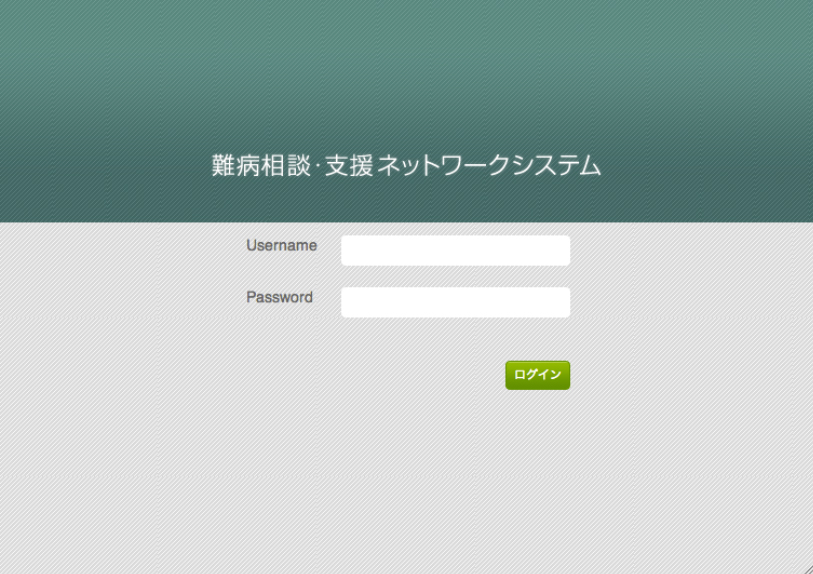
この画面が開けば、問題なくVPN接続できている状態となります。
これで事前準備完了です。
上記の画面が出ない場合、VPNの設定を変更する必要があります。
各都道府県のセキュリティ設定により、このままでは使えない場合があります。
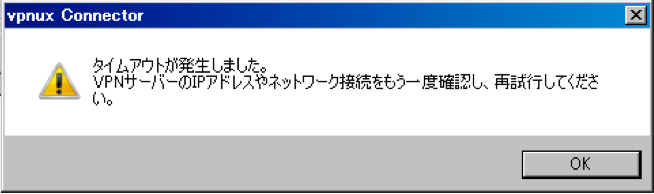
エラーの原因によってどのようなエラーメッセージが出るかは異なりますが、主に上記のようなメッセージが表示されます。その場合はまず、設定が正しく行えているか再度ご確認ください。
それでもエラーが出る場合は、以下、順番に確認してください。確認の結果は1〜3ごとに難病情報センターにご報告ください。
対応1、サービスの稼動状況を確認する。
左下のウインドウズマークを右クリックし、「コンピュータの管理」を左クリックします。

表示された画面の左側「サービスとアプリケーション」内の「サービス」をクリックします。
右側にサービスの一覧が表示されますので、「vpnux Client Service」を探します。

「状態」が【実行中】になっているかを確認します。
この内容をメールします。
上記は問題ないが、VPNの接続でエラーになるときは以下のリンク先を確認して下さい。
詳しくはこちら
対応2、IPアドレス取得し、メールする。
詳しくはこちら
↓それでも接続できない場合、以下の作業を行う。
対応3、VPNの設定を変更する。
詳しくはこちら
↓それでも接続できない場合、以下の作業を行う。
対応4、SSLを使用できるか確認する。(ネットワークの管理者にご確認ください。)
詳しくはこちら